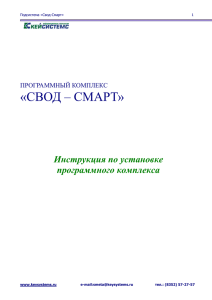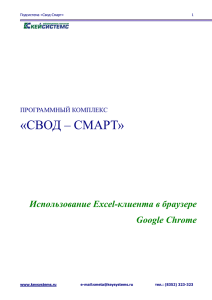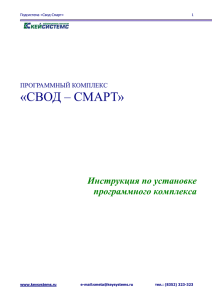Маршрут согласования
реклама
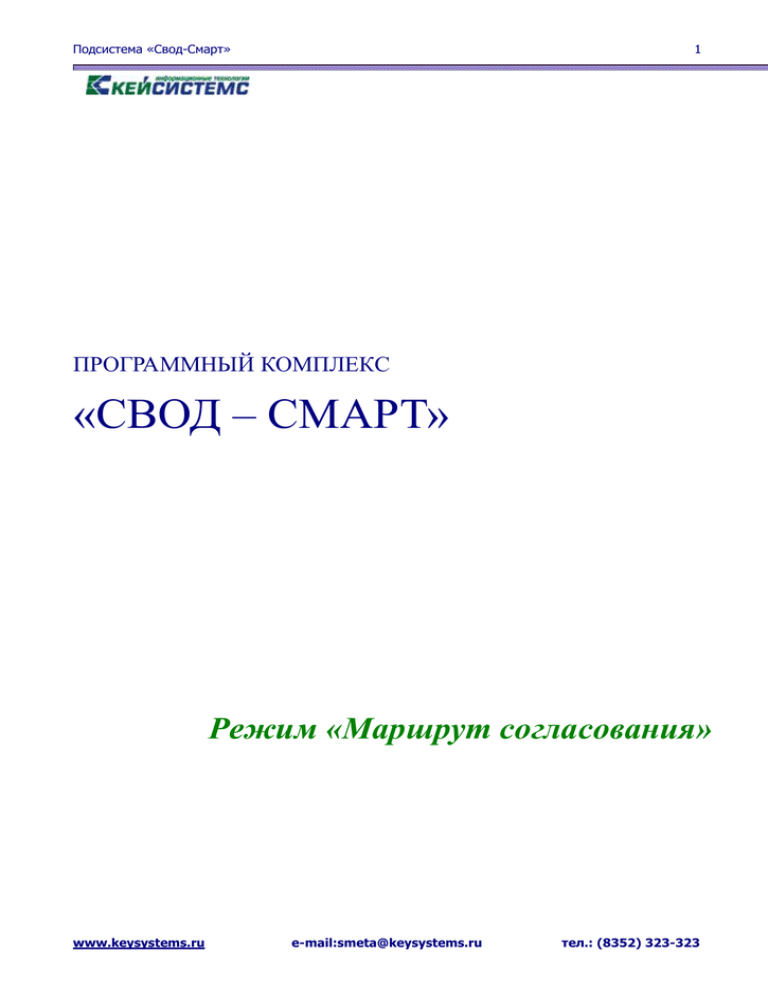
Подсистема «Свод-Смарт» 1 ПРОГРАММНЫЙ КОМПЛЕКС «СВОД – СМАРТ» Режим «Маршрут согласования» www.keysystems.ru e-mail:smeta@keysystems.ru тел.: (8352) 323-323 Подсистема «Свод-Смарт» 2 СОДЕРЖАНИЕ 1. 2. МАРШРУТ СОГЛАСОВАНИЯ .................................................................................................. 3 1.1 Реестр маршрута согласования ........................................................................................................3 1.2 Создание (Редактирование) маршрута............................................................................................4 ДОКУМЕНТЫ ДЛЯ ПРОВЕРКИ .............................................................................................. 6 www.keysystems.ru e-mail:smeta@keysystems.ru тел.: (8352) 323-323 Подсистема «Свод-Смарт» 3 1. МАРШРУТ СОГЛАСОВАНИЯ Маршрут согласования «Навигатор – Настройки – Маршрут согласования» предназначен для автоматизации проверки документов при сдаче отчетов. Он определяет порядок проверки документов ответственными лицами. 1.1 Реестр маршрута согласования Рис.1 Окно "Маршрут согласования" Реестр маршрута согласования содержит информацию о количестве маршрутов, периодичности, проверяемых формах. В реестре сохраненных маршрутов доступны следующие операции: создание, редактирование, копирование и удаление. 1.1 Удаление сохранённых маршрутов. Для того чтобы удалить какой-либо маршрут или группу маршрутов, следует отметить галочками соответствующие записи в реестре и щёлкнуть мышкой по кнопке удалить . 1.2 Копирование сохранённого маршрута. Для копирования какого-либо маршрута, необходимо поместить курсор на соответствующую запись в реестре (отмечать галочкой эту запись не обязательно) и щёлкнуть мышкой по кнопке копировать . После чего откроется окно «Новый маршрут», в котором производится редактирование параметров. 1.3 Редактирование сохраненного маршрута. Для того, чтобы отредактировать сохранённый маршрут, следует поместить курсор на соответствующую запись в реестре и произвести на ней двойной щелчок мышкой, либо щёлкнуть мышкой по кнопке редактировать . После чего откроется окно «Маршрут», в котором производится редактирование параметров. 1.4 Создание нового маршрута. Для того, чтобы создать новый маршрут, следует щёлкнуть мышкой по кнопке создать . После чего откроется окно «Новый маршрут», в котором производится редактирование параметров. www.keysystems.ru e-mail:smeta@keysystems.ru тел.: (8352) 323-323 Подсистема «Свод-Смарт» 4 1.2 Создание (Редактирование) маршрута В окне «Маршрут» производится редактирование параметров маршрута согласования. Определяются ответственные лица, этапы прохождения контроля, организации, период и формы, по которым необходимо составить определенный маршрут. Рис.2 Закладка "Пользователи" В верхней части окна вводим код маршрута (любое уникальное число), наименование маршрута и комментарии для подписывающих пользователей (поле не обязательное доля заполнения). Далее при необходимости ограничиваем период проверки форм в полях Период и Год. На закладке пользователи выбираем пользователей, которые будут участвовать в данном маршруте. Для этого нажимаем на кнопку «Создать» . Открывается окно справочника «Пользоватлеи и группы», где мы выбираем либо конкретного пользователя, либо группу, куда входит некоторое количество пользователей. При этом значение в поле «Порядок» будет определять порядок отображения документа у проверяющих в режиме «Документы для проверки». Сначала документ отобразится для проверки у проверяющего с порядком ноль. После того как первый проверяющий проверит и подпишет документ, документ отобразится у проверяющего с порядковым номером 1 и т.д. Галка в поле «Все члены роли должны проверить отчет» означает, что все пользователи, входящие в указанную группу, должны проверить отчет, прежде чем отчет перейдет на следующий уровень проверки. Если галки в поле «Все члены роли должны проверить отчет» не стоит, то это означает, что отчет перейдет на следующий этап (уровень) проверки, если хотя бы 1 член группы подпишет отчет. www.keysystems.ru e-mail:smeta@keysystems.ru тел.: (8352) 323-323 Подсистема «Свод-Смарт» 5 Рис. 3 Закладка "Дерево организаций и бюджетов" На закладке «Дерево организаций и бюджетов» отмечаем организации и бюджеты, на уровне которых будет производиться проверка отчетов. Рис. 4 Закладка "Формы" На закладке «Формы» отмечаем формы, которые необходимы для проверки. www.keysystems.ru e-mail:smeta@keysystems.ru тел.: (8352) 323-323 Подсистема «Свод-Смарт» 6 2. ДОКУМЕНТЫ ДЛЯ ПРОВЕРКИ Режим предназначен для поэтапного прохождения контроля отчетов согласно маршруту согласования. Воспользоваться режимом «Документы для проверки» можно по двойному щелчку мышкой по «Навигатор\ Свод-Смарт \ Документы для проверки». В случае если отчеты соответствуют маршруту согласования и статус отчетов «Готов к проверке», то они отражаются в режиме доступными для проверки. Рис.5 Окно «Документы для проверки» Список документов для проверки - отражает перечень отчетов, отобранных с учетом маршрута согласования. В списке отчетов отображаются: - Подпись (проверен отчет данным пользователем или нет). - КС (пройден ли внутридокументальный контроль или нет). - Статус отчета - Код формы. - Атрибуты формы. - Версия. - Период. - Название формы. - Код организации. - Бюджет - Автор последнего изменения отчета. - Дата последнего изменения отчета. В реестре документов для проверки доступны следующие операции: 1. Открытие отчета на редактирование. Для того чтобы открыть отчет на редактирование необходимо нажать на кнопку «Редактировать» . После чего появиться сообщение «Перевести отчет в статус Проверяетя». Если нажать на кнопку «Да», то отчет откроется на редактирование с измененным статусом «Проверяется», если нет – отчет откроется в прежнем статусе «Готов к проверке». Если в отчете найдены какие-либо ошибки, то отчет переводиться в статус «На доработке». После изменения статуса «На доработке» отчет пропадает из списка «Документы для проверки». www.keysystems.ru e-mail:smeta@keysystems.ru тел.: (8352) 323-323 Подсистема «Свод-Смарт» 7 Рис.6 Окно «Внимание» при редактировании отчета 2. Обновление списка отчетов в режиме «Документы для проверки» осуществляется нажатием на кнопку «Обновить» . 3. Печать отчета проверяется. позволяет распечатать как сам отчет, так и список отчетов, который 4. Проверка КС позволяет проверить отчет по внутридокументальным и междокументальным правилам. 5. Подписание отчета осуществляется по кнопке «Подписать». Даже если в базе не используется ЭП при нажатии на кнопку «Подписать» отчет считается пользователем проверенным, и переходит на следующий этап проверки согласно «Маршруту согласования». Отчет из проверяемых перейдет в режим «Проверенные» данным пользователем. Если пользователь является последним проверяющим согласно «Маршруту согласования» и он подписывает документ, то отчет переходит автоматически в статус «Проверен». Рис.7 Окно «Кнопка подписать» Если в базе используется ЭП, то при нажатии на кнопку «Информация о подписи» появиться окошко с соответствующей информацией. При нажатии на кнопку «Лист согласования» появиться протокол с информацией об этапах прохождения проверки выбранного отчета. Также в протоколе есть информация, был ли проверен отчет конкретным пользователем из маршрута согласования. www.keysystems.ru e-mail:smeta@keysystems.ru тел.: (8352) 323-323 Подсистема «Свод-Смарт» 8 Рис.8 Окно «Лист согласования» 6. Снятие подписи осуществляется при нажатии на соответствующую кнопку . После того как с отчета была снята подпись (не зависимо от того используется ЭП или нет), отчет перестает быть проверенным и переходит в режим «Проверяемые». служит для выбора периода, за который 7. будут показываться отчеты. 8. Переход между режимами осуществляется при помощи выпадающего списка . В соответствии с выбором, в список отчетов будут попадать либо проверяемые отчеты, либо проверенные, либо все. Рис.9 Окно «Выбор режима документы для проверки» 9. Кнопка выхода из режима «Документы для проверки» . В режиме «Документы для проверки» доступна работа с контекстным меню. Перечень действий такой же, как и в панели инструментов. www.keysystems.ru e-mail:smeta@keysystems.ru тел.: (8352) 323-323 Подсистема «Свод-Смарт» 9 Рис.10 Окно «Контекстное меню режима «Документы для проверки»» www.keysystems.ru e-mail:smeta@keysystems.ru тел.: (8352) 323-323